Satura rādītājs
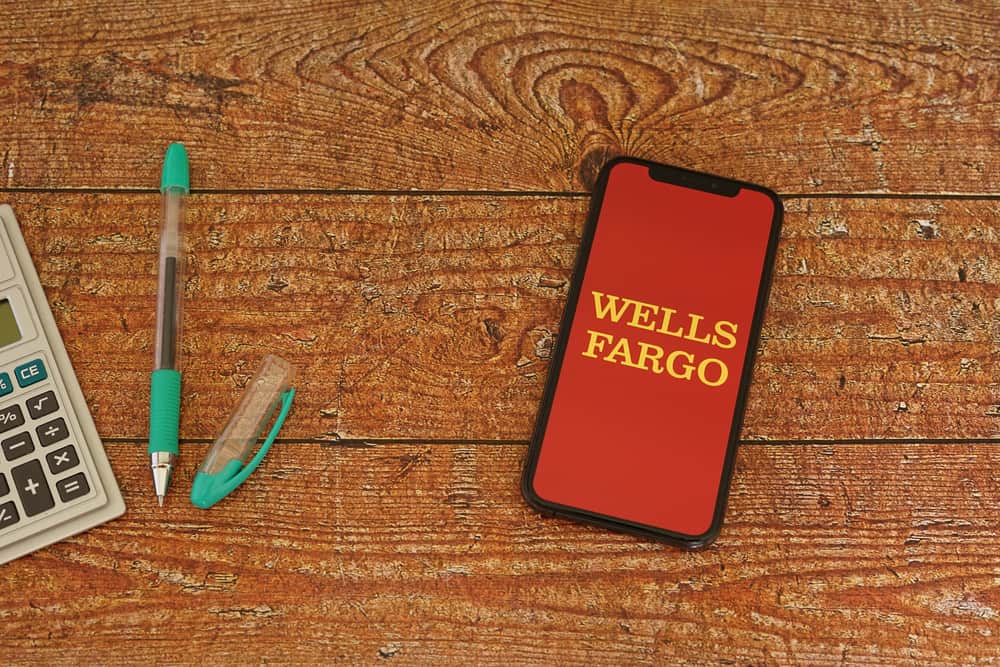
Vai esat izmantojis Wells Fargo lietotni, lai pārvaldītu savas finanses, un tagad vēlaties apskatīt pārskatu? Lai gan daudziem lietotājiem tas šķiet sarežģīti, process ir diezgan vienkāršs.
Ātra atbildeLai skatītu izrakstus Wells Fargo lietotnē, atveriet šo lietotni, pieteikties pieskarieties pie konta, pieskarieties trīs punkti , pieskarieties pie "Skatīt paziņojumus" un izvēlieties savu bankas konts .
Lai vienkāršotu darbu, mēs veltījām laiku, lai uzrakstītu visaptverošu soli pa solim, kā apskatīt izrakstus Wells Fargo lietotnē. Mēs arī izpētīsim problēmu novēršanas metodes, ja Wells Fargo lietotne nedarbojas jūsu mobilajā ierīcē.
Izrakstu skatīšana Wells Fargo lietotnē
Ja nezināt, kā apskatīt izrakstus Wells Fargo lietotnē, mūsu turpmāk aprakstītā soli pa solim aprakstītā metode palīdzēs jums veikt šo uzdevumu bez lielām problēmām.
- Palaidiet Wells Fargo lietotne Android vai iOS ierīcē un pierakstīties .
- Pieskarieties pie trīs punkti sākuma ekrānā.
- Pieskarieties "Skatīt paziņojumus" .
- Izvēlieties savu bankas konts , un viss ir izdarīts.
Kā lejupielādēt Wells Fargo izrakstus
Ja vēlaties lejupielādēt izrakstus, jums savā mobilajā ierīcē ir jāatver Wells Fargo tīmekļa vietne, jo lietotnē tas nav iespējams.
- Atveriet pārlūkprogrammu savā Android vai iOS mobilajā ierīcē.
- Dodieties uz Wells Fargo tīmekļa vietne .
- Pieskarieties "Pierakstīties" un iesniedziet savus konta akreditācijas datus.
- Pieskarieties "Izvēlne" .
- Pieskarieties "Konta pakalpojumi" .
- Pieskarieties "Paziņojumi & amp; dokumenti" .
- Pieskarieties "Paziņojumi un informācijas atklāšana" un izvēlieties kontu un laiku.
- Pieskarieties paziņojumam, lai to lejupielādētu.
Kā pierakstīties kontā Wells Fargo lietotnē
Lai pierakstītos Wells Fargo lietotnē, jums ir jāizveido konts, izmantojot šo tīmekļa vietni.
- Atveriet pārlūku tālrunī, atveriet Wells Fargo tīmekļa vietne un pieskarieties pie "Pierakstīties" .
- Atlasiet "Reģistrēties" .
- Izpildiet ekrānā sniegtos norādījumus un pieskarieties pie "Turpināt" .
- Ierakstiet savu PIN KODS un lietotājvārds un parole .
- Atveriet savu iesūtni un pārbaudiet, vai verifikācijas e-pasts .
- Atveriet Wells Fargo lietotne .
- Ievadiet vietnē izmantotos akreditācijas datus. lai pierakstītos lietotnē.
Wells Fargo lietotnes problēmu novēršana
Ja jūsu mobilajā ierīcē nedarbojas Wells Fargo lietotne, izmēģiniet šādas ātras problēmu novēršanas metodes, lai novērstu šo problēmu.
Skatīt arī: Kā atrast slēptās īsziņas (iOS un Android)Labojums Nr. 1: lietotnes kešatmiņas dzēšana
Ātrs veids, kā salabot Wells Fargo programmu, lai skatītu savus pārskatus, ir izdzēst tās kešatmiņu šādi.
- Atvērt Iestatījumi .
- Pieskarieties "Lietotnes" .
- Pieskarieties "Wells Fargo" .
- Pieskarieties "Uzglabāšana" .
- Atlasiet "Notīrīt kešatmiņu" un pārbaudiet, vai lietotne darbojas pareizi.
2. labošana: Wells Fargo lietotnes pārinstalēšana
Vēl viens veids, kā novērst Wells Fargo programmas darbības traucējumus, ir atkārtoti instalēt to tālrunī, izmantojot šos soļus.
- Ilgi nospiediet Wells Fargo lietotne sākuma ekrānā.
- Pieskarieties "Atinstalēt" .
- Piekļuve Google Play veikals vai App Store .
- Meklēt Wells Fargo lietotne .
- Pieskarieties "Lejupielādēt" un palaidiet programmu, lai pārbaudītu, vai problēma ir atrisināta.
Labojums #3: Servera statusa pārbaude
Dažreiz Wells Fargo serveri nedarbojas sakarā ar periodiska apkope vai pārtraukums . Vienkāršs veids, kā noteikt šo iemeslu, ir atvērt ierīcē pārlūkprogrammu, doties uz trešās puses vietni un pārbaudīt servera statusu.
Skatīt arī: Cik ilgi Nintendo Switch uzlādējasJa serveri nedarbojas, pacietīgi gaidiet, kamēr Wells Fargo izstrādātāji novērsīs problēmu savā uzņēmumā. Lielākoties serveri atkal darbojas pēc dažas stundas .
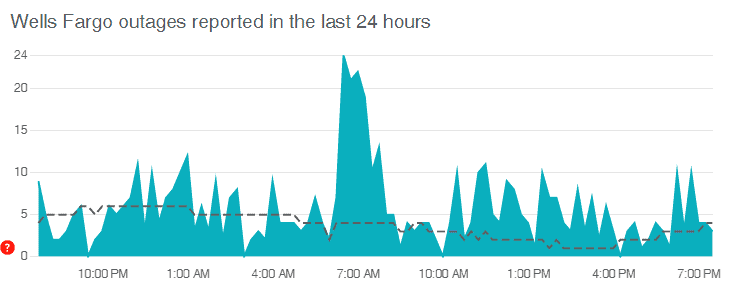
4. noteikums: Tīkla savienojuma pārbaude
Ja Wells Fargo lietotne pastāvīgi sabrūk vai netiek atvērta, tas parasti notiek šādu iemeslu dēļ. vāji Wi-Fi signāli vai lēns interneta ātrums. Lai novērstu šo problēmu, pārvietojiet ierīci tuvāk maršrutētājam, lai kompensētu vājos signālus.
Ja problēma saglabājas, palaidiet interneta ātruma tests un restartējiet maršrutētāju šādi.
- Nospiediet barošanas poga maršrutētāju, lai to izslēgtu.
- Atvienojiet visus kabeļus.
- Pagaidiet 30 sekundes .
- Iespraudiet visus kabeļus.
- Nospiediet barošanas poga lai to ieslēgtu, atkārtoti pievienojiet tālruni Wi-Fi un pārbaudiet, vai lietotne darbojas pareizi un vai varat piekļūt izrakstiem.
Kopsavilkums
Šajā rokasgrāmatā mēs esam aprakstījuši, kā apskatīt izrakstus Wells Fargo lietotnē. Mēs esam apsprieduši arī veidu, kā lejupielādēt izrakstus un reģistrēt kontu bankas lietotnē.
Turklāt esam apsprieduši vairākus veidus, kā novērst ar Wells Fargo lietotni saistītās problēmas.
Cerams, ka jūsu problēma ir atrisināta un tagad varat ātri pārvaldīt un analizēt savas finanses bankas lietotnē.
Biežāk uzdotie jautājumi
Kā slēgt kontu Wells Fargo?Ja vairs nevēlaties izmantot Wells Fargo bankas pakalpojumus, varat slēgt kontu, zvanot atbalsta dienestam pa tālruni. 1-800-869-3557 . Varat arī apmeklējiet tuvāko filiāli vai nosūtiet viņiem e-pastu .
Kā Wells Fargo pieprasīt rezerves karti?Lai pieprasītu rezerves karti, atveriet Wells Fargo lietotne , izvēlieties "Izvēlne" , pieskarieties pie "Karšu iestatījumi" , pieskarieties pie "Aizstāt manu karti" , izvēlieties karti un ievadiet aizvietošanas iemeslu. "Turpināt" un "Apstiprināt" .
